Jira Service Management の管理者向けの利用開始ガイド
最初に、Jira Service Management の使用を開始する方法を確認します。
Slack は Jira Service Management に接続して、チームが一丸となってインシデントに対応できるようにするためのチャット ツールです。インシデント対応時に Slack にアクセスするには、インシデントの課題ビューの [コミュニケーション] セクションにある [チャンネルを作成] または [[#channel name] を開く] リンクを選択します。
Slack ワークスペースを Jira Service Management に接続すると、インシデント用の Slack チャンネルの作成、インシデント担当者の Slack チャンネルへの追加、インシデントの優先度やステータスの更新、インシデントへの関係者やコメントの追加を行って、インシデント時のチームによる迅速な対応をサポートできるようになります。
Jira Service Management サイトを複数の Slack ワークスペースに接続したり、その逆を行ったりすることができます (1 つの Slack ワークスペースを複数の Jira サイトに接続できます)。これによって、チームは任意の Slack ワークスペースにあるさまざまな Jira Service Management サイトからのアラートやインシデントに対応できるようになります。
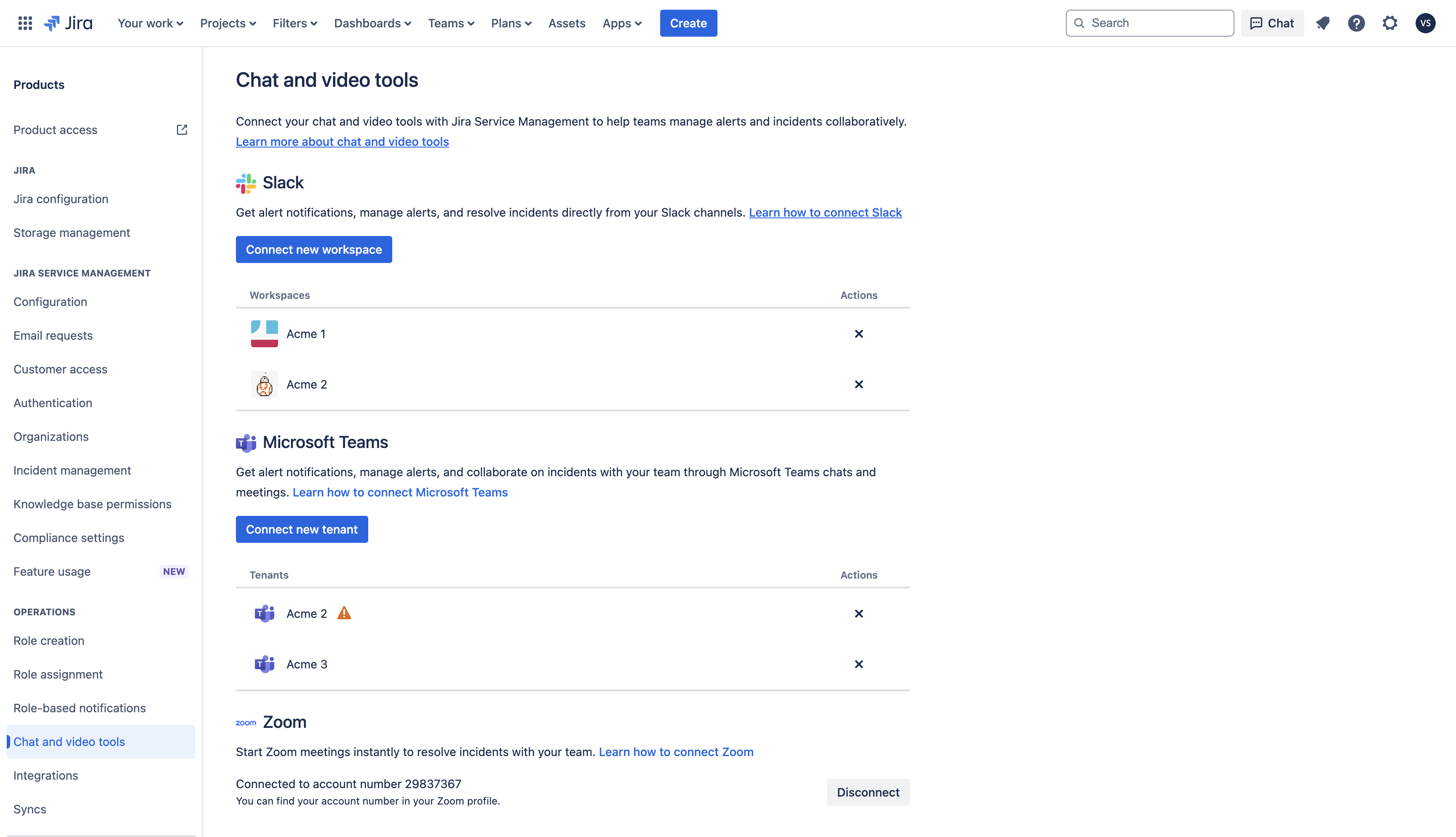
画面の右上で [設定] > [製品] の順に選択します。
[操作] セクションの [チャット & ビデオ会議ツール] にアクセスします。
[Slack] で [新しいワークスペースを接続] を選択します。
Slack にログインして [認証] を選択し、Jira Service Management が Slack ワークスペースにアクセスできるようにします。
Slack ワークスペースを Jira Service Management に接続すると、そのワークスペースがすべてのサービス プロジェクトで使用可能になり、インシデント用のチャンネルの作成に利用できるようになります。インシデントからチャット チャンネルを作成する方法をご確認ください。
Slack ワークスペースを特定のサービス プロジェクトで使用したくない場合は、[プロジェクト設定] > [Incident management (インシデント管理)] で接続を解除します。[コミュニケーション設定] で、接続を解除したいワークスペースの左にある [x] ボタンを選択します。[切断] を選択します。これにより、そのプロジェクトのインシデント用にチャンネルを作成できなくなります。これはいつでも元に戻すことができます。
画面の右上で [設定] > [製品] の順に選択します。
[操作] セクションの [チャット & ビデオ会議ツール] にアクセスします。
[Slack] で、削除したいワークスペースを見つけて [接続を切断] を選択します。
Slack ワークスペースとの接続を解除しても、そのワークスペースは Slack から削除されません。Jira Service Management との接続のみが解除されます。ワークスペースはいつでも再び追加できます。
この内容はお役に立ちましたか?